立即下载
没有对应的手机版,本软件为电脑版,电脑版软件不支持手机安装
RubyMine 2018,JetBrains RubyMine 2018,是建立在IntellJ IDEA平台之上的一款功能丰富、全新的为Ruby和Rails开发者准备的IDE开发工具,帮助他们更好的开发软件或者程序甚至是其他。它帮助用户更好的进行软件功能上的应用,用户能通过使用键盘上的快捷键、模板以及动作感知清楚的认识到工作效率的提高,甚至能进行自我学习以进一步提高工作效率。2018版不仅可以提供所有必须的ide功能,还可以更好地理解和导航Rails的代码库,在改进编辑和Code Insight功能的基础上,通过简单的项目配置,实现自动Ruby Gems管理以及Rake支持,同时软件还包括定义,查找用法,代码完成以及其他操作的准确性和速度提升,从而有效的帮助程序员更高效的生成高质量的代码,能够完全胜任管理你的日常开发工作,智能输入感知型的代码完成形式,极大的提升您的程序编码体验。
小编给大家带来的是RubyMine 2018破解版下载,数据包内附带破解补丁和激活码,可以完美激活破解软件,解锁软件中被限制的很多功能,用户就可以免费、无功能限制使用了。本文有详细的安装教程、破解教程可供大家参考,大家可以参照具体教程步骤进行软件安装、破解操作,希望对大家有帮助,有需求或者喜欢这款软件的用户欢迎前来本站下载使用。
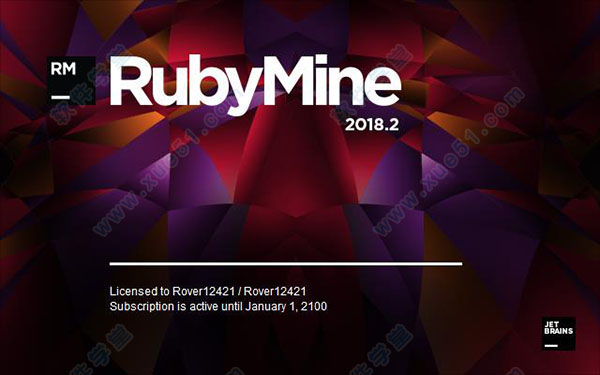
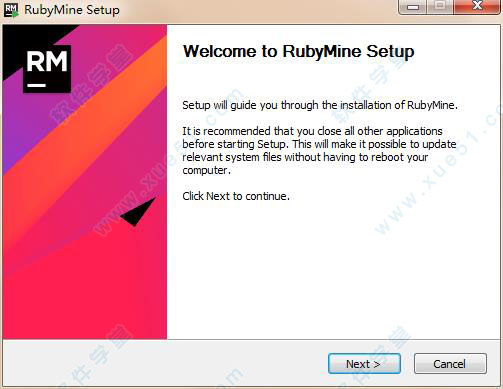
2、用户根据安装系统需求自行选择安装类型,小编的电脑是64位电脑系统,所以选择64位安装系统类型,并点击“next”进入下一步继续安装
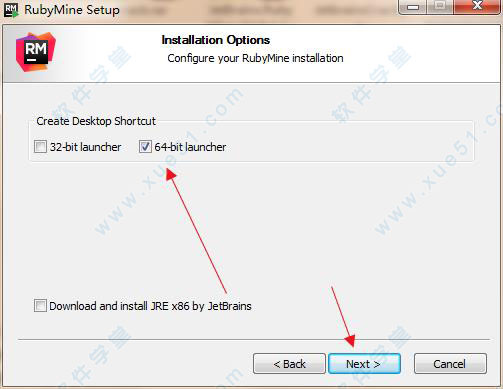
3、根据安装向导提示一步一步安装,安装到这一步,点击“install”正式开始安装软件
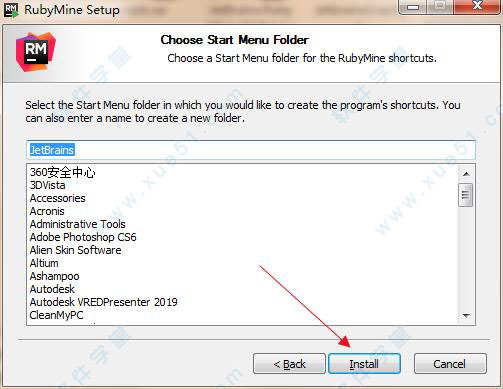
4、软件进入安装状态,安装过程需要一些时间,请大家耐心稍等片刻
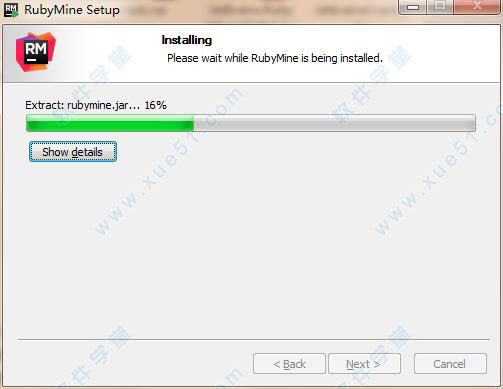
5、安装完成,点击“finish”退出安装程序
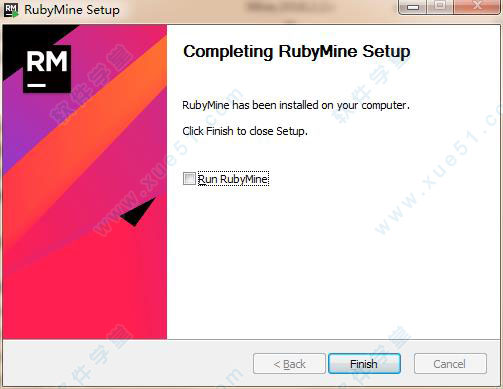
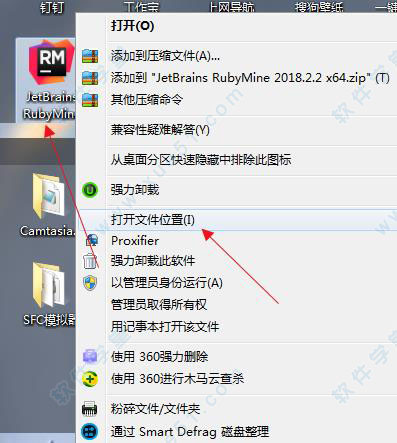
2、回到软件安装包打开crack文件夹,将破解补丁“JetbrainsCrack.jar”复制到软件安装路径bin文件下
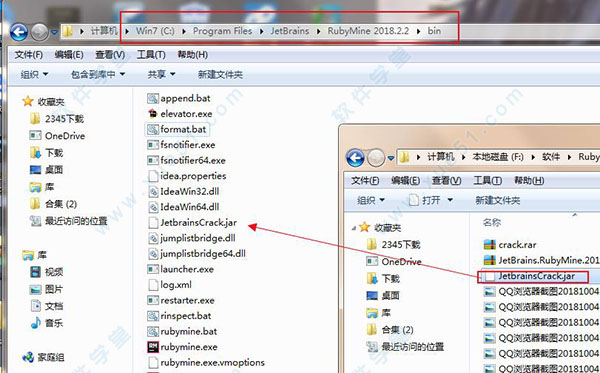
3、复制完毕后,用记事本打开rubymine.exe.vmoptions和rubymine64.exe.vmoptions两个文件,并在文件中添加-javaagent:C:\Program Files\JetBrains\RubyMine 2018.2.2\bin\JetbrainsCrack.jar然后保存
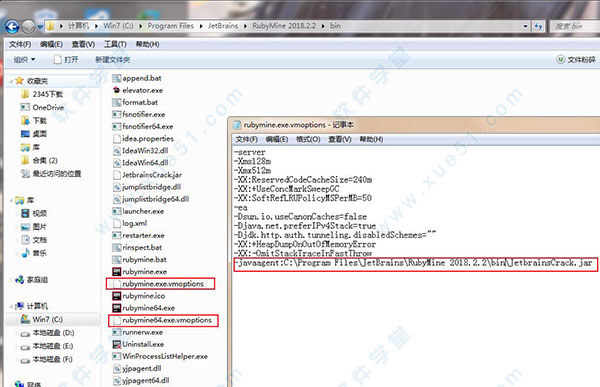
4、接着,在桌面或者开始菜单中重新运行打开软件,点击activate 和activation code,最后打开readme.txt记事本将激活码复制到软件注册界面上即可激活软件
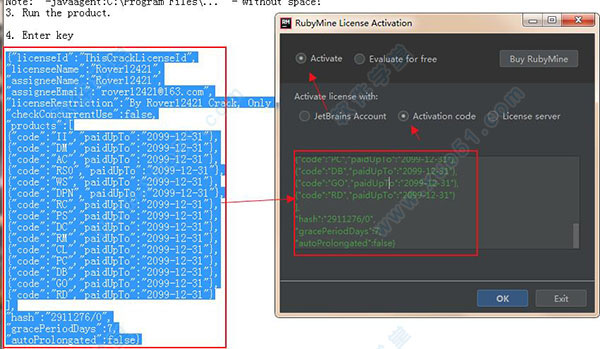
5、至此,2018破解版成功破解,用户可以无限制、免费使用了
您的客户端和服务器端的JavaScript、CoffeeScript、类型记录、HTML、CSS、LASS或Sass的开发速度和效率都得到保证,因为Rubymy提供了最好的类内编码帮助和广泛的高级功能。通过免费插件支持Node.js、DART、AngularJS和JavaScript测试框架。通过JavaScript和Node.js调试工具,可以在不离开IDE的情况下增强和简化调试体验。
2、代码分析与重构
让IDE处理您的代码。智能的,类型感知的代码完成,智能代码检查,活模板和意图行动都一起工作,以帮助您更快地编码和防止失败。用智能的、特定于语言的方式重构Ruby代码,使用安全的重命名和删除、提取方法、引入变量、内联变量或方法以及更多的重构。
3、多集成工具
GIT、Subversion、Mercurial、Perforce和CVS:这款软件知道大多数常见的版本控制系统和SCM,并为所有这些系统提供统一的UI。通过FTP或SFTP轻松配置自动部署,并使用Vagrent、Capstrano、Chef和/或Puppet管理您的基础设施。使用数据库工具,包括功能齐全的数据库编辑器和SQL支持。
4、Ruby on Rails
软件提供了专用的ROR功能,包括项目结构视图、快速模型-视图-控制器导航选项、Rails特定代码完成、意图操作和自动重构。所有这些,再加上对erb、haml和slim编辑的最佳支持,再加上先进的web开发工具和内置的Rails控制台,是生产尖端web应用程序的最佳方法。
5、RubyMotion
软件为RubyMotion应用程序的世界带来了所有重要的生产力提升工具。Ruby、Object-C和JavaAPI都有代码洞察力,这使得iOS、MacOS和Android的RubyMotion开发更加令人愉快。有了强大的测试和调试UI,无论是使用模拟器还是实际设备,微调应用程序代码都要容易得多。所有Rake命令和交互控制台也可供您使用。
6、测试
不应低估测试的价值。像编写代码一样,单元测试成为Rubymy灵活、深思熟虑的rSpec、Cucumber、Shoulda、MinimTest和Test:单元集成的第二天性。通过智能代码完成和导航,快速编写测试,并使用图形用户界面轻松地运行测试和分析测试结果。
7、强大的调试器
微调应用程序代码是每个软件项目中必不可少的一步。该软件的Ruby调试器继承了经过验证的IntelliJIDEA Java/JSP调试器,同时专注于Ruby和Rails开发人员的需求。允许Ruby、ERB和JavaScript代码中的断点,并提供信息丰富的视图,如控制台、变量、框架和监视。
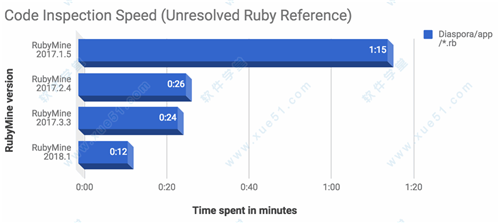
2、在方法定义和块调用中,解析例程现在被统一为参数。这种改进的块变量的代码洞察力:例如,作为参数传递的块现在可以从接收器块的体中正确地解决。
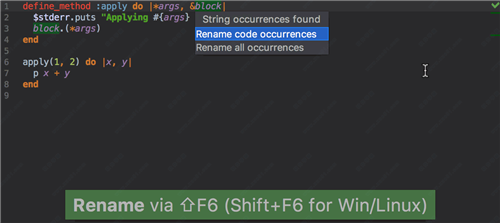
3、引入了一种新的ReaveStand Strand动作(双按压CTRL)——一种统一的和即时的方式来运行RubMyn中的任何命令,例如RAKE任务、Rails服务器、生成器、配置,甚至终端命令。新的操作不仅会运行命令或脚本,而且还会在最近的命令或临时配置下拉菜单中保存和建议它。
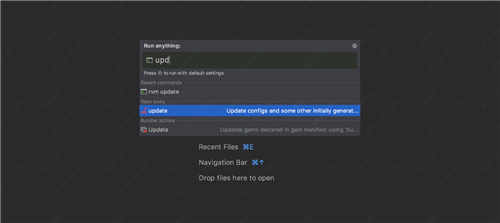
4、此外,您可以在相同的操作中启动调试器。只需按压CTRL两次,就可以调用shift来运行调试。
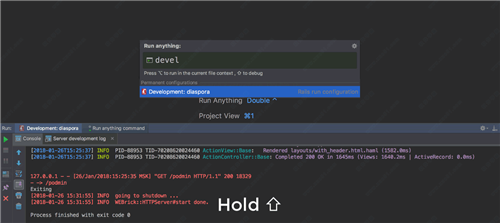
5、新添加的后缀代码完成使您可以转换现有的表达式,而不需要在代码中移动插入符号来反转、更改或补充语句。正如您所期望的,您可以通过设置中的示例(首选项/设置编辑器>一般的后缀完成)来定位整个后缀模板列表,并关闭那些不使用的模板。
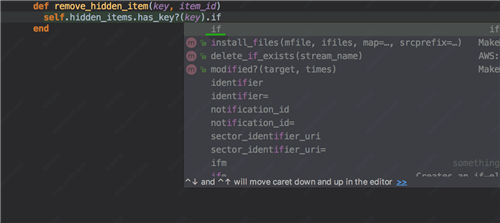
6、现在显示内联图!在.MD文件中插入图解之前,插入PUML(IDE使用的特殊代码段),将正确地识别语法并在预览窗格中显示图表。
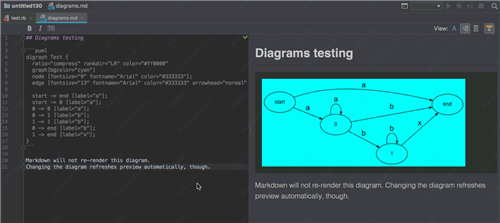
7、调试器现在提供了一种更为用户友好的方法来设置异常断点,这些异常断点在引发某种类型的异常时将暂停执行。在Run|VIEW断点中查找并启用此选项。
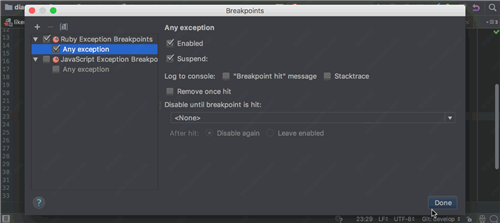
8、如果不希望调试器在每个异常引发时停止,请单击“加号”按钮,并选择应该触发哪些类型的异常。
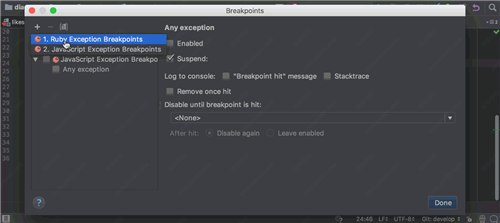
Ctrl+Alt+G:弹出Generate
Ctrl+Alt+L:格式化代码
Alt+F1:切换视图(Project, Structure, etc.).
Alt+F2:弹出预览窗口,可选择浏览器打开网页
Alt+Insert:相当于File|New,不过要在class外执行
Alt+Enter:快速修复提示,相当于Eclipse的Alt+F1
Alt+Home:显示文件夹导航条
Ctrl+J:插入动态模板代码,非常方便。Ctrl+Alt+J:用动态模板包围选中代码
Ctrl+/,Ctrl+Shift+/:注释,去注释代码
Ctrl+Space:代码自动补全,相当于Eclipse的Alt+/。建议修改为Alt+/
Ctrl+Q:显示文档Doc
Ctrl+W:动态选择,多次按依次选择 单词-行-段-全
Ctrl+D:复制一行
Ctrl+Y:删除一行
Shift+Alt+N:在Controller,Model,View间跳转
Shift+Alt+F10:运行,Dubug
Alt+Home:显示导航条
Alt+F1:在不同视图中切换 (Project, Structure, etc.).
Ctrl+Tab:在tool窗口和打开的文件窗口中切换
Ctrl+F:在当前文件中查找
Ctrl+Shift+F:在文件夹中查找
Ctrl+Shift+F7:快速显示选中代码的调用
Ctrl+Shift+.:在*.html.erb文件中插入
Ctrl+N,Ctrl+Shift+N,Ctrl+Shift+Alt+N:通过名字查找类,文件,符号
Ctrl+Shift+T:To surround a block of code
Ctrl+Alt+D:显示Model关系图,即ER图。View | Show Model Dependency Diagram
a.界面调整
Esc:从任何界面返回到编辑器
Shift+Esc:回到编辑器,隐藏所有工具栏
Shift+F6:重命名,文件,方法名,类名,变量名等
F12:相当于Shift+Esc的回退键,显示最后一次打开的工具栏
b.变量选择
Ctrl+Shfit+F7:高亮显示本文件中变量出现的位置
F3,Shift+F3:在不同变量之间跳转
Esc:取消选择
Alt+Left, Alt+Right: 在不同的Tabs中切换
Ctrl+点击Tab:弹出路径框,选择后会在新窗口打开。
Ctrl+E:弹出最近打开的文件选择框
Ctrl+Shift+Up, Ctrl+Shift+Down:把代码住上移和住下移
Ctrl+Shift+Backspace:光标移动到上次修改的位置
Ctrl++,Ctrl+-:展开或收缩代码
Ctrl+Shift++,Ctrl+Shift+-:全部展开或收缩代码
Ctrl+~:切换主题,配色等(一般默认会被输入法占用)
小编给大家带来的是RubyMine 2018破解版下载,数据包内附带破解补丁和激活码,可以完美激活破解软件,解锁软件中被限制的很多功能,用户就可以免费、无功能限制使用了。本文有详细的安装教程、破解教程可供大家参考,大家可以参照具体教程步骤进行软件安装、破解操作,希望对大家有帮助,有需求或者喜欢这款软件的用户欢迎前来本站下载使用。
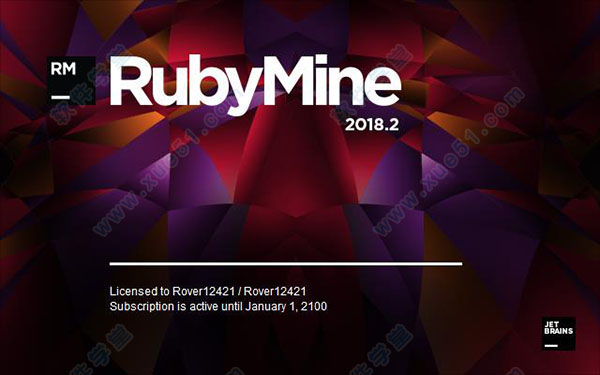
安装教程
1、下载并解压破解版安装包压缩包,然后双击运行程序进行软件原版安装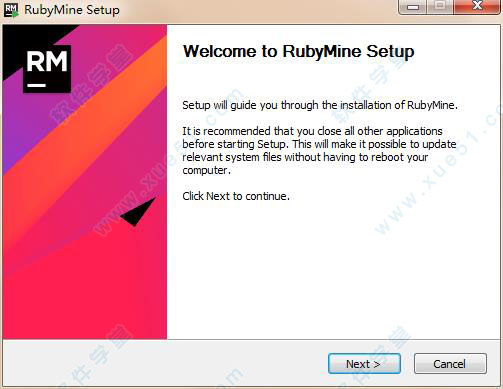
2、用户根据安装系统需求自行选择安装类型,小编的电脑是64位电脑系统,所以选择64位安装系统类型,并点击“next”进入下一步继续安装
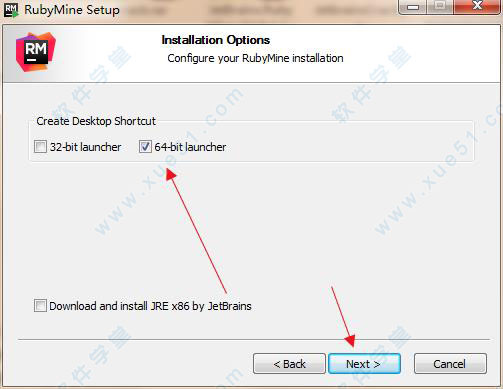
3、根据安装向导提示一步一步安装,安装到这一步,点击“install”正式开始安装软件
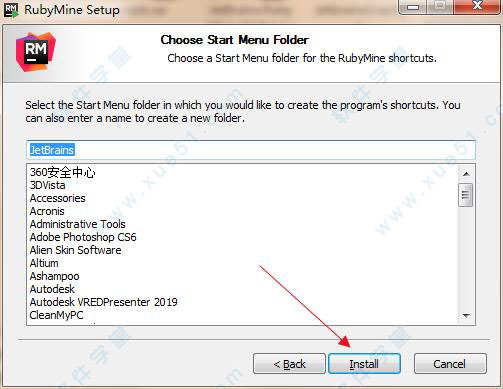
4、软件进入安装状态,安装过程需要一些时间,请大家耐心稍等片刻
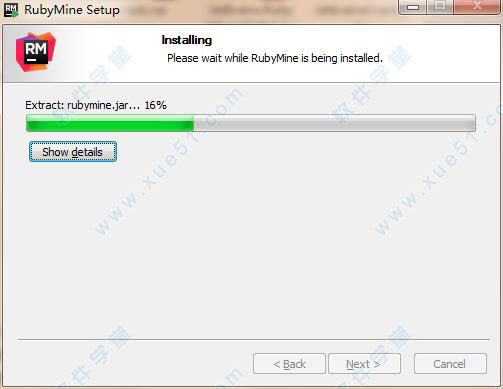
5、安装完成,点击“finish”退出安装程序
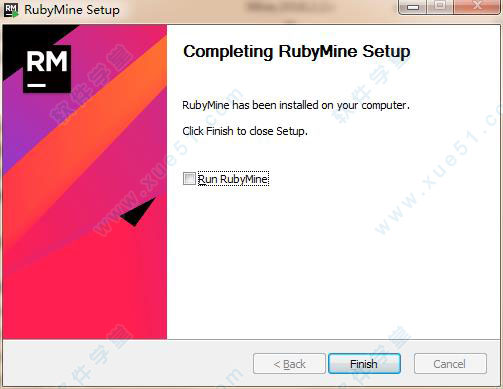
破解教程
1、对软件激活之前请先关闭软件,然后在桌面或者开始菜单找到软件并选中它点击鼠标右键——打开文件位置,找到并进入软件安装路径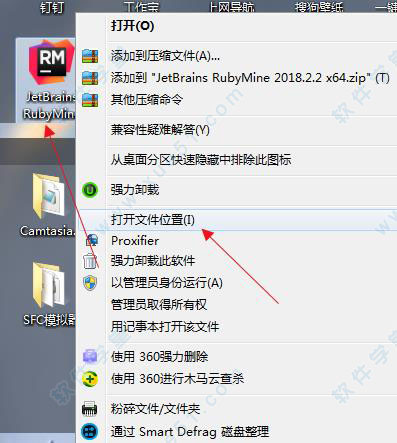
2、回到软件安装包打开crack文件夹,将破解补丁“JetbrainsCrack.jar”复制到软件安装路径bin文件下
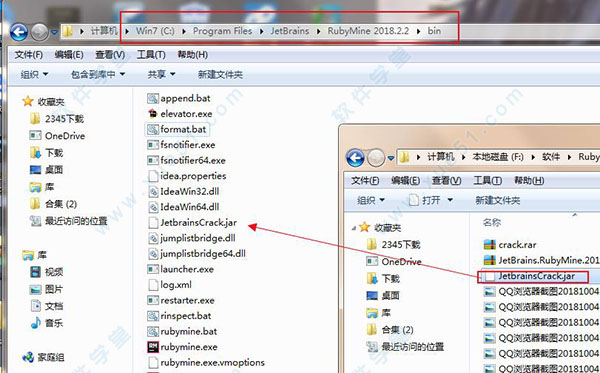
3、复制完毕后,用记事本打开rubymine.exe.vmoptions和rubymine64.exe.vmoptions两个文件,并在文件中添加-javaagent:C:\Program Files\JetBrains\RubyMine 2018.2.2\bin\JetbrainsCrack.jar然后保存
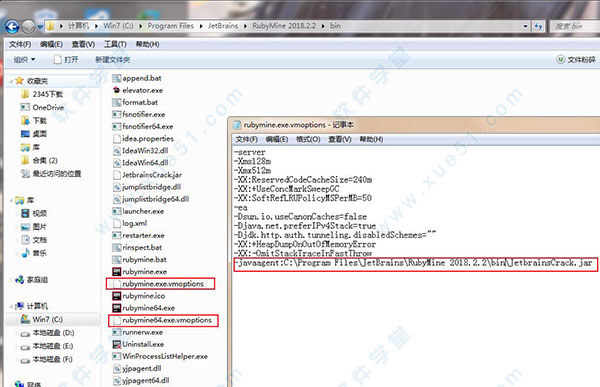
4、接着,在桌面或者开始菜单中重新运行打开软件,点击activate 和activation code,最后打开readme.txt记事本将激活码复制到软件注册界面上即可激活软件
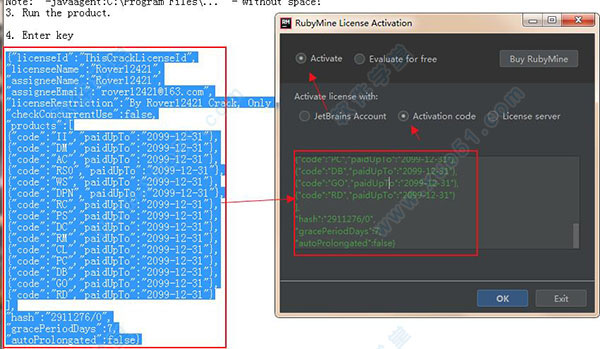
5、至此,2018破解版成功破解,用户可以无限制、免费使用了
版本功能
1、JavaScript&HTML/CSS您的客户端和服务器端的JavaScript、CoffeeScript、类型记录、HTML、CSS、LASS或Sass的开发速度和效率都得到保证,因为Rubymy提供了最好的类内编码帮助和广泛的高级功能。通过免费插件支持Node.js、DART、AngularJS和JavaScript测试框架。通过JavaScript和Node.js调试工具,可以在不离开IDE的情况下增强和简化调试体验。
2、代码分析与重构
让IDE处理您的代码。智能的,类型感知的代码完成,智能代码检查,活模板和意图行动都一起工作,以帮助您更快地编码和防止失败。用智能的、特定于语言的方式重构Ruby代码,使用安全的重命名和删除、提取方法、引入变量、内联变量或方法以及更多的重构。
3、多集成工具
GIT、Subversion、Mercurial、Perforce和CVS:这款软件知道大多数常见的版本控制系统和SCM,并为所有这些系统提供统一的UI。通过FTP或SFTP轻松配置自动部署,并使用Vagrent、Capstrano、Chef和/或Puppet管理您的基础设施。使用数据库工具,包括功能齐全的数据库编辑器和SQL支持。
4、Ruby on Rails
软件提供了专用的ROR功能,包括项目结构视图、快速模型-视图-控制器导航选项、Rails特定代码完成、意图操作和自动重构。所有这些,再加上对erb、haml和slim编辑的最佳支持,再加上先进的web开发工具和内置的Rails控制台,是生产尖端web应用程序的最佳方法。
5、RubyMotion
软件为RubyMotion应用程序的世界带来了所有重要的生产力提升工具。Ruby、Object-C和JavaAPI都有代码洞察力,这使得iOS、MacOS和Android的RubyMotion开发更加令人愉快。有了强大的测试和调试UI,无论是使用模拟器还是实际设备,微调应用程序代码都要容易得多。所有Rake命令和交互控制台也可供您使用。
6、测试
不应低估测试的价值。像编写代码一样,单元测试成为Rubymy灵活、深思熟虑的rSpec、Cucumber、Shoulda、MinimTest和Test:单元集成的第二天性。通过智能代码完成和导航,快速编写测试,并使用图形用户界面轻松地运行测试和分析测试结果。
7、强大的调试器
微调应用程序代码是每个软件项目中必不可少的一步。该软件的Ruby调试器继承了经过验证的IntelliJIDEA Java/JSP调试器,同时专注于Ruby和Rails开发人员的需求。允许Ruby、ERB和JavaScript代码中的断点,并提供信息丰富的视图,如控制台、变量、框架和监视。
软件特色
1、新的静态分析核心引擎使得IDE显著更快。您将发现代码自动完成建议、代码检查(代码检查代码)和与代码分析相关的其他特征现在响应并完成得更快。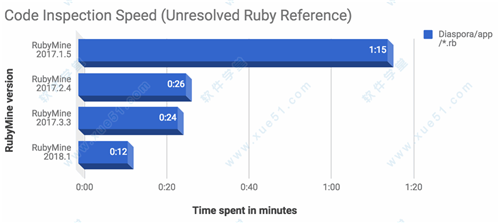
2、在方法定义和块调用中,解析例程现在被统一为参数。这种改进的块变量的代码洞察力:例如,作为参数传递的块现在可以从接收器块的体中正确地解决。
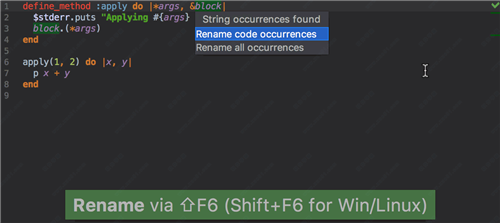
3、引入了一种新的ReaveStand Strand动作(双按压CTRL)——一种统一的和即时的方式来运行RubMyn中的任何命令,例如RAKE任务、Rails服务器、生成器、配置,甚至终端命令。新的操作不仅会运行命令或脚本,而且还会在最近的命令或临时配置下拉菜单中保存和建议它。
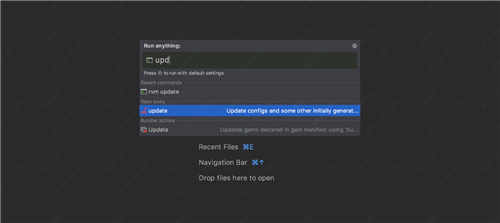
4、此外,您可以在相同的操作中启动调试器。只需按压CTRL两次,就可以调用shift来运行调试。
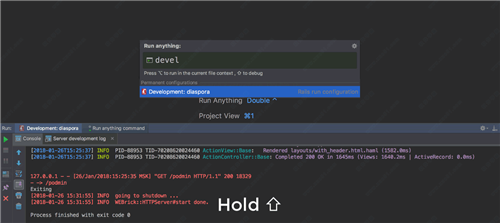
5、新添加的后缀代码完成使您可以转换现有的表达式,而不需要在代码中移动插入符号来反转、更改或补充语句。正如您所期望的,您可以通过设置中的示例(首选项/设置编辑器>一般的后缀完成)来定位整个后缀模板列表,并关闭那些不使用的模板。
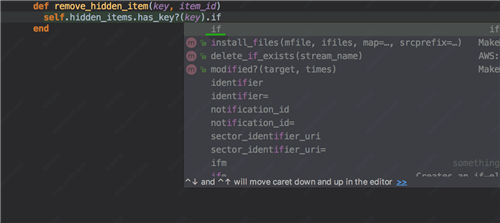
6、现在显示内联图!在.MD文件中插入图解之前,插入PUML(IDE使用的特殊代码段),将正确地识别语法并在预览窗格中显示图表。
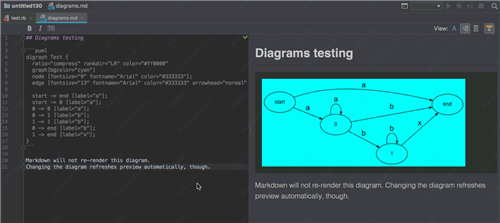
7、调试器现在提供了一种更为用户友好的方法来设置异常断点,这些异常断点在引发某种类型的异常时将暂停执行。在Run|VIEW断点中查找并启用此选项。
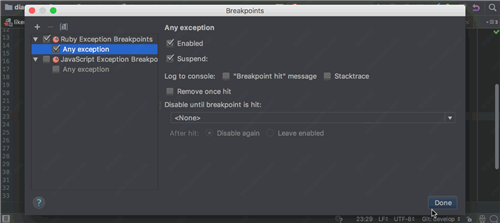
8、如果不希望调试器在每个异常引发时停止,请单击“加号”按钮,并选择应该触发哪些类型的异常。
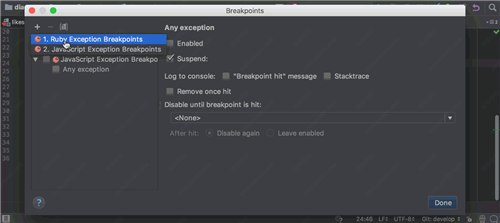
常用快捷键
快捷键介绍:Ctrl+Alt+G:弹出Generate
Ctrl+Alt+L:格式化代码
Alt+F1:切换视图(Project, Structure, etc.).
Alt+F2:弹出预览窗口,可选择浏览器打开网页
Alt+Insert:相当于File|New,不过要在class外执行
Alt+Enter:快速修复提示,相当于Eclipse的Alt+F1
Alt+Home:显示文件夹导航条
Ctrl+J:插入动态模板代码,非常方便。Ctrl+Alt+J:用动态模板包围选中代码
Ctrl+/,Ctrl+Shift+/:注释,去注释代码
Ctrl+Space:代码自动补全,相当于Eclipse的Alt+/。建议修改为Alt+/
Ctrl+Q:显示文档Doc
Ctrl+W:动态选择,多次按依次选择 单词-行-段-全
Ctrl+D:复制一行
Ctrl+Y:删除一行
Shift+Alt+N:在Controller,Model,View间跳转
Shift+Alt+F10:运行,Dubug
Alt+Home:显示导航条
Alt+F1:在不同视图中切换 (Project, Structure, etc.).
Ctrl+Tab:在tool窗口和打开的文件窗口中切换
Ctrl+F:在当前文件中查找
Ctrl+Shift+F:在文件夹中查找
Ctrl+Shift+F7:快速显示选中代码的调用
Ctrl+Shift+.:在*.html.erb文件中插入
Ctrl+N,Ctrl+Shift+N,Ctrl+Shift+Alt+N:通过名字查找类,文件,符号
Ctrl+Shift+T:To surround a block of code
Ctrl+Alt+D:显示Model关系图,即ER图。View | Show Model Dependency Diagram
a.界面调整
Esc:从任何界面返回到编辑器
Shift+Esc:回到编辑器,隐藏所有工具栏
Shift+F6:重命名,文件,方法名,类名,变量名等
F12:相当于Shift+Esc的回退键,显示最后一次打开的工具栏
b.变量选择
Ctrl+Shfit+F7:高亮显示本文件中变量出现的位置
F3,Shift+F3:在不同变量之间跳转
Esc:取消选择
Alt+Left, Alt+Right: 在不同的Tabs中切换
Ctrl+点击Tab:弹出路径框,选择后会在新窗口打开。
Ctrl+E:弹出最近打开的文件选择框
Ctrl+Shift+Up, Ctrl+Shift+Down:把代码住上移和住下移
Ctrl+Shift+Backspace:光标移动到上次修改的位置
Ctrl++,Ctrl+-:展开或收缩代码
Ctrl+Shift++,Ctrl+Shift+-:全部展开或收缩代码
Ctrl+~:切换主题,配色等(一般默认会被输入法占用)
展开全部内容

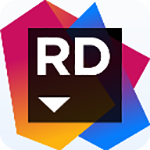







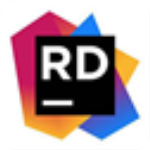





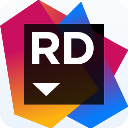


点击星星用来评分